Det är nu enklare och ännu bekvämare att trådlöst visa information från din mobila enhet till skärmen.
För vilket ändamål skulle du vilja vidta en sådan åtgärd? Kanske vill du visa en film eller en bild för dina åhörare under ett möte eller någon annanstans med hjälp av din TV.
Du kan enkelt skärmspegla din telefons display till en TCL smart TV om du också har ett WiFi-nätverk, din telefon och TV: n.
Den här artikeln innehåller instruktioner om skärmspegling till en TCL Smart TV.
Är skärmspegling tillgänglig på TCL TV?
Ett av de mest omtyckta märkena av TV-apparater på marknaden är TCL. Skärmspegling stöds av både TCL och TCL Roku smarta TV-apparater.
Dessutom är vissa TCL Android-TV-apparater förinstallerade med Chromecast, vilket underlättar TCL-skärmspegling.
Kontrollera bara om din hem-TV är kompatibel med den här funktionen eller inte.
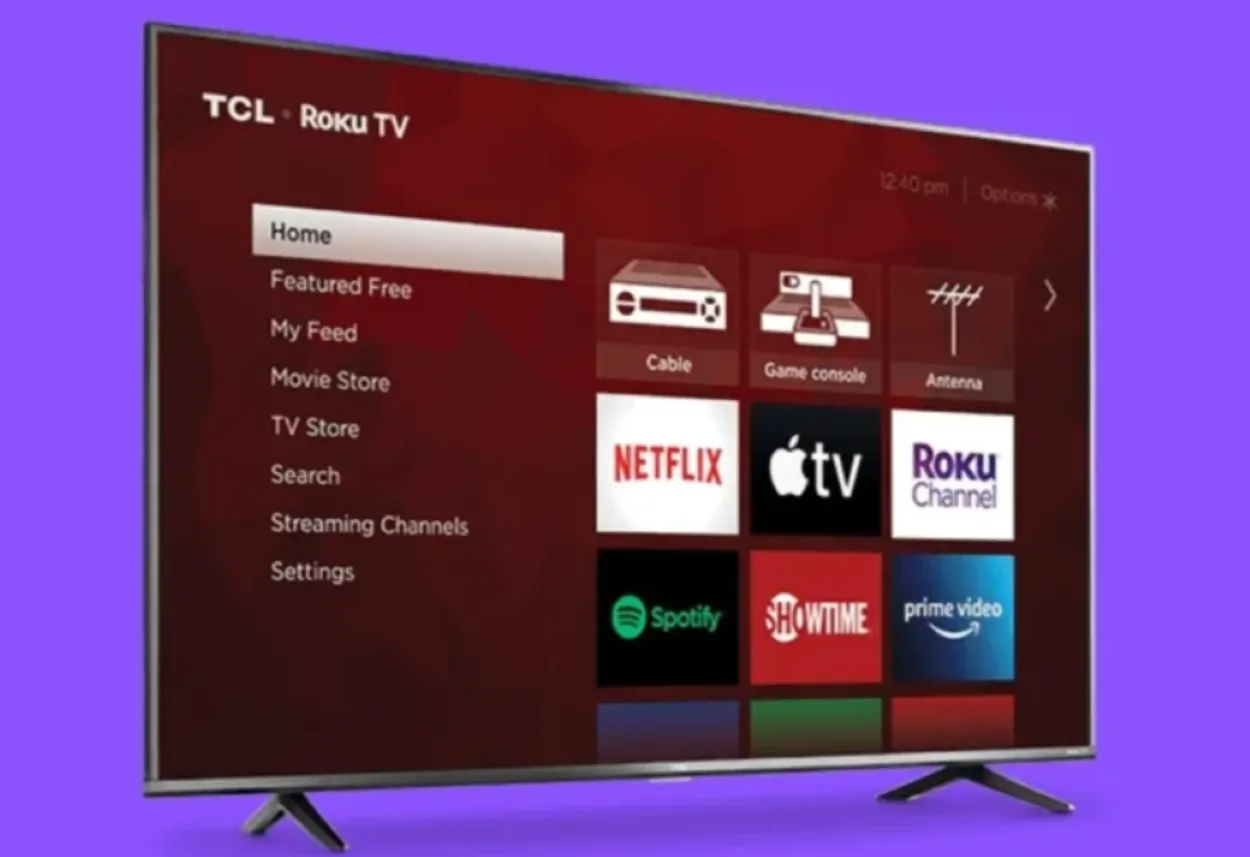
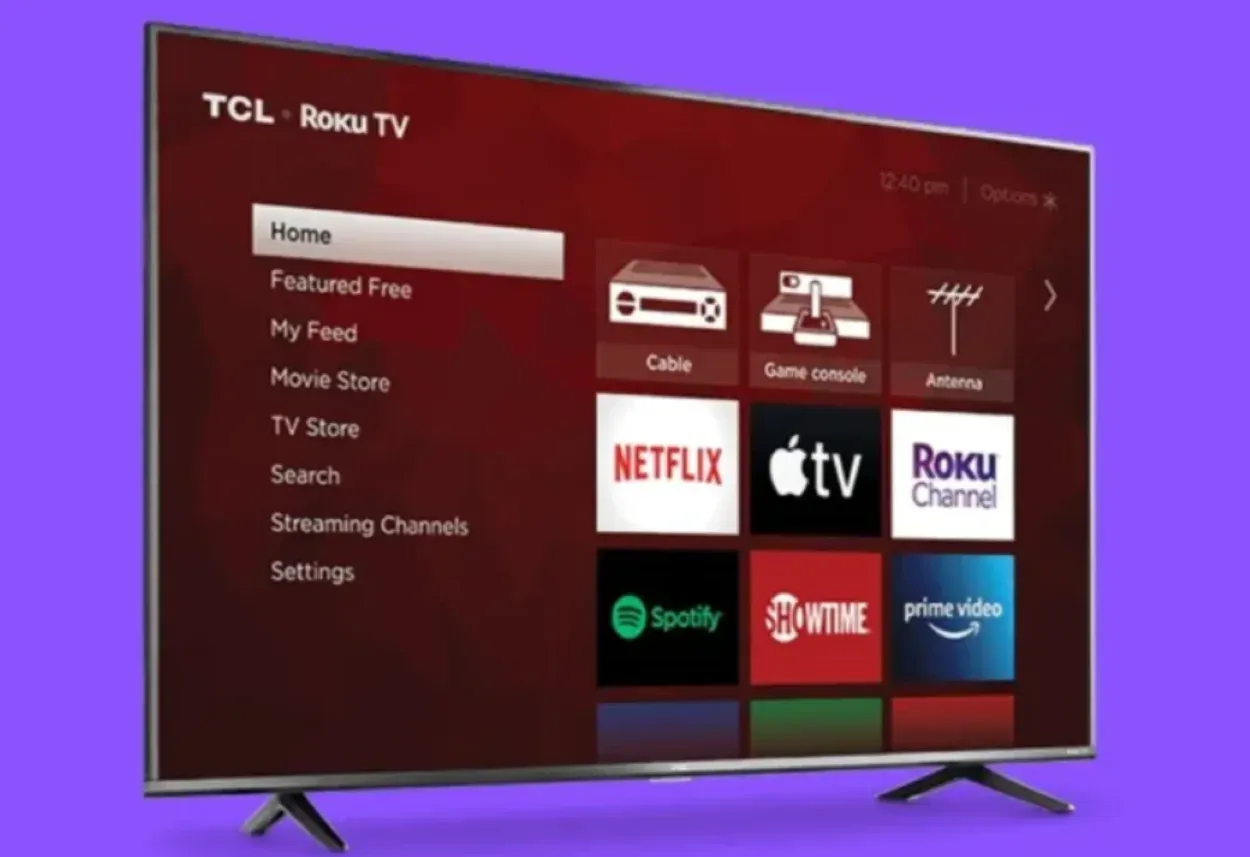
Skärmspegling av iPhone och Android-telefoner till TCL Roku TV
Hur skärmspeglar jag till en Android TCL Roku Smart TV?
- Din TCL Roku TV ska vara påslagen och ansluten till ditt WiFi-nätverk.
- Gå nu med i samma WiFi-nätverk med din Android- eller iOS-enhet.
- Du behöver inte ändra några inställningar eftersom din TCL Roku TV redan stöder Apple AirPlay.
- Sök efter Wireless Display, Screen Mirror, Smart View eller Wireless Projection i appen Inställningar på din Android-enhet. Du kan också välja Cast från snabbinställningarna.
- Din Android-telefon kommer att börja leta efter trådlösa skärmar när du trycker på den.
- Tryck på din TCL Roku-enhet när du hittar den i listan.
- Skärmspegling kommer omedelbart att vara möjlig för TCL Roku TV.
Begränsningar
Skärmspegling visar bara telefonens skärm och ljud på TV:n. Du kan inte använda TV: ns fjärrkontroll för att navigera i telefonens appar.
Hur skärmspeglar man en iPhone till en TCL Roku Smart TV?
- Se till att WiFi-nätverken för din iPhone och TV är desamma.
- Svep nedåt från iOS-enhetens övre högra hörn om du har ett.
- Kontrollcentret kommer att lagras upp.
- Kakelplattan för skärmspegling måste knackas.
- iOS-enheten börjar skanna nätverket efter AirPlay-kompatibla trådlösa skärmar.
- Tryck på Roku TV när iOS-enheten har hittat den.
- Du kommer att uppmanas att ange en kod som visas för dig på din TV.
- Du kan nu skärmspegla din iOS-enhet till TCL Roku TV efter att du har angett koden.
Alternativa lösningar
TCL Roku TV stöder också casting från kompatibla appar på din telefon till TV: n. Detta gör att du kan använda din telefon som fjärrkontroll för TV:n och streama innehåll direkt från appen.
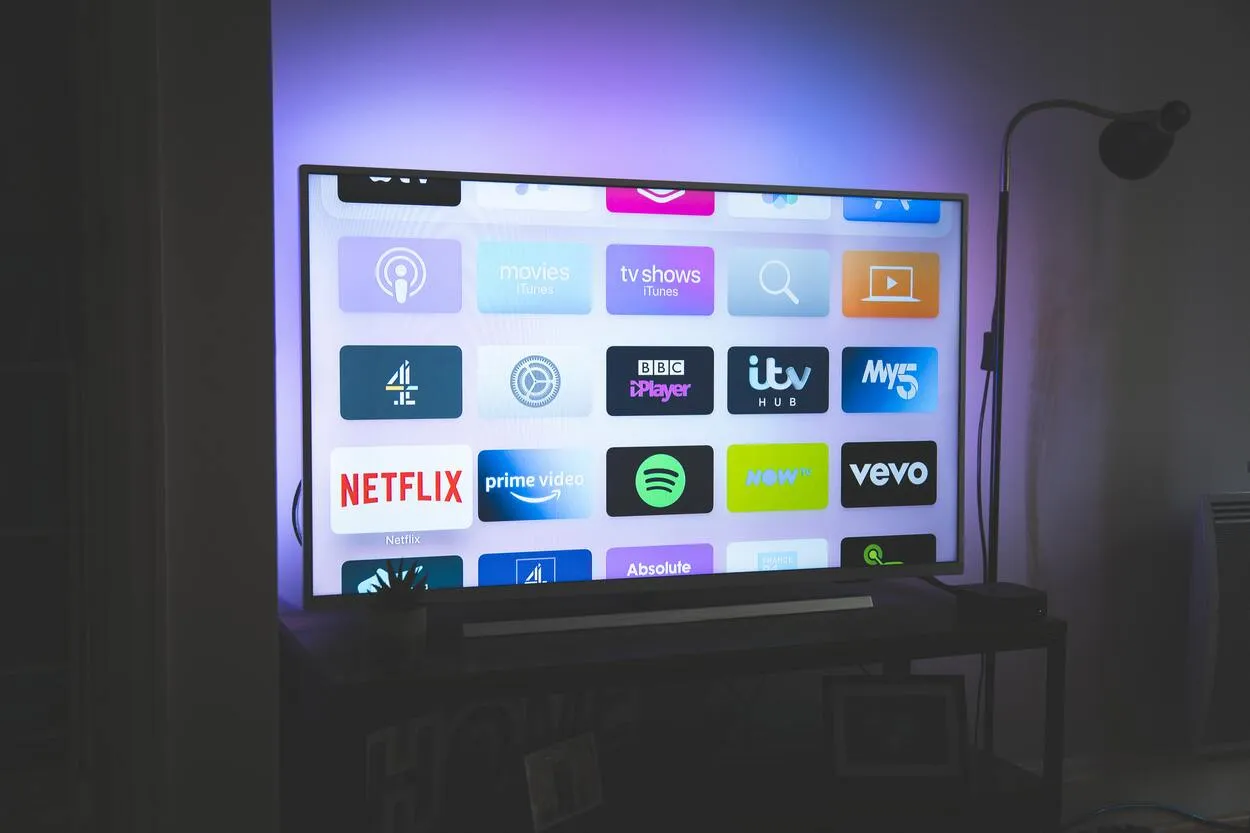
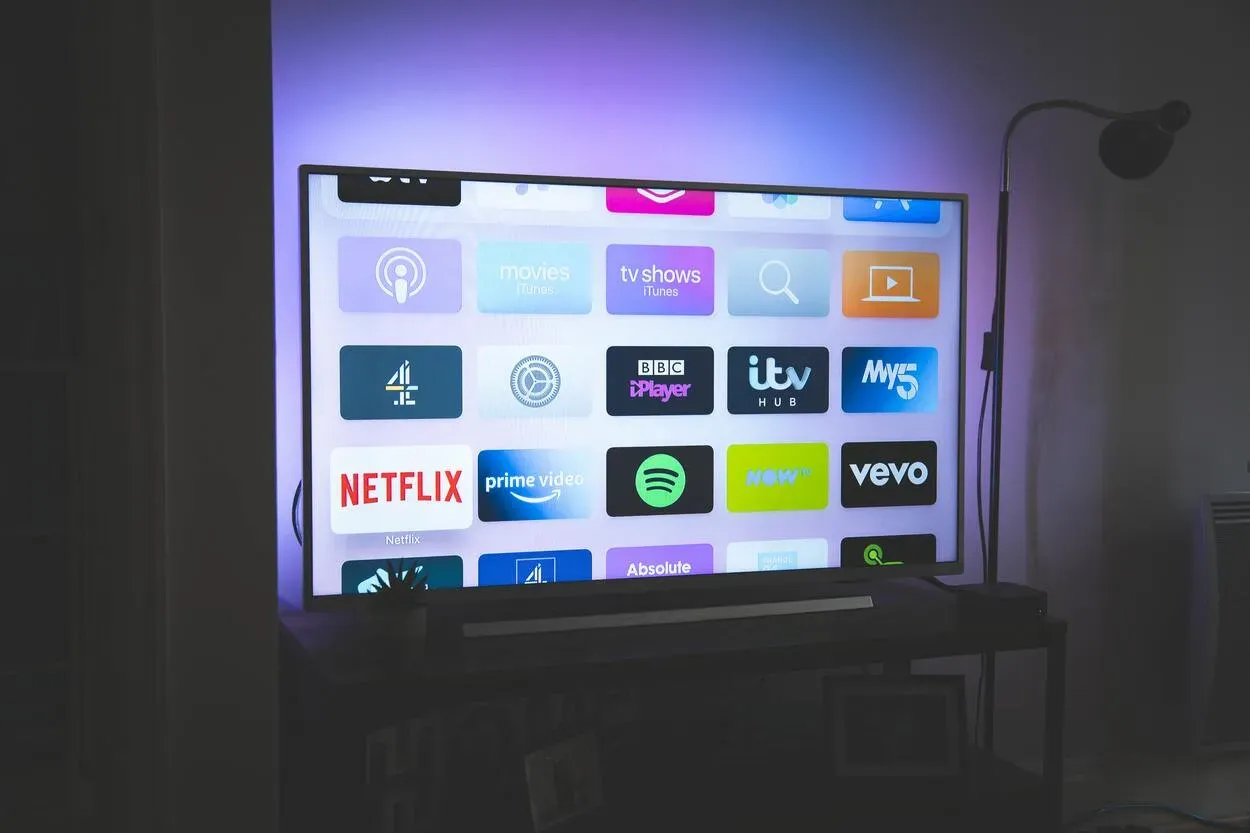
Hur speglar jag PC till TCL Roku TV?
| Steg 1 | Använd fjärrkontrollen för att navigera bland inställningarna på din TCL Roku TV. |
| steg 2 | Inställningen för skärmspegling bör sedan ändras till ”tillåt alltid” i systeminställningarna så att din dator kan speglas effektivt. |
| Steg 3 | I datorns systemfack ska extra ikoner visas, t.ex. för Bluetooth, nätverksinställningar och flygplansläge när du klickar på meddelandeikonen där. |
| Steg 4 | Listan över kompatibla enheter bör innehålla din Roku TV när du väljer ikonen för anslutning eller skärmspegling. Leta efter ett ”expandera” alternativ för att visa de andra ikonerna om den här symbolen saknas. |
| Steg 5 | Efter anslutningen kommer din TCL Roku TV nu att visa din PC-skärm. |
Du kanske blir lättad över att höra att du kan spegla din bärbara dator till en TCL Roku TV om du tidigare trodde att det var omöjligt. Om du följer dessa enkla instruktioner bör du kunna slutföra denna aktivitet på din Windows-dator.
Även om det är möjligt att skärmspegla din PC till din Roku TV, bör du vara medveten om att det kanske inte är möjligt om din PC kör ett operativsystem som är lägre än Windows 8.
För att skärmspegling ska fungera korrekt är det viktigt att kontrollera kompatibilitetsinställningarna. Stegen nedan kan användas för att spegla skärmen från Windows till en Roku-enhet.
- Navigera i din TCL Roku TV: s inställningar med fjärrkontrollen.
- Gå sedan till systeminställningarna, hitta inställningen för skärmspegling och ändra den till ”tillåt alltid” så att din dator kan speglas effektivt.
- Om du klickar på meddelandeikonen i systemfältet på din dator bör ytterligare ikoner visas, t.ex. för Bluetooth, nätverksinställningar och flygplansläge.
- När du klickar på ikonen för anslutning eller skärmspegling bör din Roku TV visas i listan över kompatibla enheter. Om denna ikon inte finns, kontrollera om det finns ett ”expandera”-alternativ för att visa de ytterligare ikonerna.
- Din TCL Roku TV kommer nu att visa skärmen på din dator efter anslutningen.
Det är viktigt att notera att inte alla datorer eller bärbara datorer stöder skärmspegling och vissa kan kräva ytterligare hårdvara eller programvara för att använda den här funktionen. Dessutom kan skärmspeglingens prestanda variera beroende på kvaliteten på ditt Wi-Fi-nätverk och specifikationerna för din dator.


Utforska avancerade funktioner för skärmspegling
TCL Roku TV och kompatibla mobila enheter erbjuder en mängd avancerade skärmspeglingsfunktioner som kan förbättra din tittarupplevelse, till exempel:
Bild-i-bild-läge: Detta gör att du kan visa ditt mobila innehåll på en mindre del av skärmen medan du fortsätter att bläddra i Roku-gränssnittet eller använda andra appar.
Anpassningsbara visningsinställningar: På vissa enheter kan du justera bildförhållande, upplösning och andra visningsinställningar för att optimera bildkvaliteten för din specifika enhet.
Stöd för flera enheter: Vissa Roku-TV-apparater låter dig ansluta flera enheter samtidigt, vilket gör det enkelt att växla mellan olika innehållskällor.
Använda skärmspegling för företags- eller utbildningsändamål
Skärmspegling är inte bara till för underhållning utan kan också vara ett användbart verktyg för företagspresentationer, föreläsningar i klassrummet och andra professionella syften.
Några exempel på hur skärmspegling kan användas i affärs- eller utbildningssammanhang
Dela presentationer eller bildspel från din telefon eller surfplatta på en större skärm.
Samarbeta i grupprojekt eller brainstorming-sessioner genom att visa enhetens skärm så att alla kan se den. Dela viktig information eller data med en större publik.
Förstå begränsningarna med skärmspegling
Även om skärmspegling kan vara en användbar funktion är det viktigt att förstå dess begränsningar. Några potentiella nackdelar med skärmspegling inkluderar:
Sämre bildkvalitet: Beroende på enhet och TV kan bildkvaliteten vara sämre än om du direktstreamar innehåll till din TV.
Begränsat appstöd: Alla appar har inte stöd för skärmspegling, så det är inte säkert att du kan spegla
Vissa appar och visst innehåll kanske inte är kompatibla med skärmspegling på grund av DRM-begränsningar (digital rights management). Det innebär att du kanske inte kan spegla vissa appar eller visst innehåll, eller att kvaliteten eller upplösningen på det speglade innehållet kan vara begränsad.
Vanliga frågor
Är TCL TV-apparater av hög kaliber?
Överlag är TCL:s TV-apparater prisvärda och erbjuder utmärkt bildkvalitet och funktioner. Även om vissa modeller inte har så många funktioner eller inte är lika välbyggda som dyrare alternativ, representerar deras TV-apparater vanligtvis utmärkt värde jämfört med alternativ med jämförbara priser.
Kan jag styra min TCL Roku TV med rösten?
Ja, TCL Roku TV har inbyggd röststyrning som gör att du kan använda din röst för att söka efter innehåll, starta appar och styra uppspelningen. Du kan också använda en kompatibel smart högtalare, till exempel Amazon Alexa eller Google Assistant, för att styra din TCL Roku TV med röstkommandon.
TCL TV: Krävs internetuppkoppling?
Ja, internetåtkomst krävs för att kunna använda funktionerna i en TCL Android TV. Vi föreslår minst 2 MB för bästa streamingkvalitet.
Hur energieffektiva är TCL:s TV-apparater?
De extremt energieffektiva, till exempel, TCL 5-serien överträffar 55′′ och 65′′ modellerna vi tittade på när det gäller energieffektivitet.
Slutsats:
- TCL är ett av de mest populära TV-märkena på marknaden. TCL och TCL Roku smarta TV-apparater erbjuder båda skärmspegling.
- Dessutom inkluderar vissa TCL Android-TV-apparater Chromecast förinstallerat, vilket gör TCL-skärmspegling möjlig.
- På en TCL Smart TV är skärmspegling verkligen möjlig.
- Du kan dela skärmen på din enhet med din TCL Smart TV på distans med hjälp av skärmspegling.
- På det hela taget är skärmspegling ett praktiskt och enkelt sätt att visa material från din mobil på en större skärm.
- Du kan titta på dina favoritfilmer, spela dina favoritspel och titta på videor på en större skärm med hjälp av skärmspeglingsfunktionen på TCL Smart TV.
Andra artiklar:
- Hur länge räcker Nest-termostatens batteri? (Allt du behöver veta)
- Hur strömmar jag Nest Cam på din TV? (Ta reda på det)
- Varför visar Nest Thermostat fel temperatur (ta reda på det)
